So speichern Sie Passwörter in Safari auf einem iPhone 5
Möglicherweise möchten Sie lernen, wie Sie Passwörter in Safari auf einem iPhone 5 speichern, wenn die Eingabe Ihres Benutzernamens und Passworts beim Besuch Ihrer Lieblingsseiten mühsam ist. Die Eingabe von Benutzernamen und komplexen Kennwörtern auf der kleinen Tastatur des iPhones kann schwierig sein, und die Bequemlichkeit, diese Informationen nur einmal eingeben zu müssen, kann erfrischend sein. Der Safari-Webbrowser auf Ihrem iPhone kann diese Informationen speichern und automatisch eingeben, wenn Sie Websites besuchen, auf denen Sie Ihre Anmeldeinformationen gespeichert haben.
Unser Tutorial zeigt Ihnen, wohin Sie gehen müssen, um diese Funktion zu aktivieren. Sie können dann zu diesem Menü zurückkehren, um auf eine Liste Ihrer gespeicherten Benutzernamen und Kennwörter zuzugreifen, falls Sie jemals entscheiden, dass Sie einen dieser Namen löschen möchten.
Haben Sie nach einer Möglichkeit gesucht, Ihre iTunes-Inhalte und Netflix auf Ihrem Fernseher anzusehen? Das Apple TV ist eine einfache und kostengünstige Möglichkeit, dies zu tun.
Speichern Sie Passwörter auf Ihrem iPhone im Safari-Webbrowser
Mit den folgenden Schritten können Sie Benutzernamen und Kennwörter direkt auf Ihrem Gerät speichern, damit Safari sie beim Besuch einer Website automatisch eingibt. Diese Informationen werden auf Ihrem Gerät gespeichert und sind sichtbar. Sie können von jedem gefunden werden, der die Liste der Kennwörter öffnet. Aus diesem Grund empfiehlt es sich, auch einen Passcode zu verwenden, wenn Sie diese Funktion verwenden möchten, da Ihr iPhone vor der Anzeige Ihrer gespeicherten Passwörter nach dem Passcode fragt. Außerdem wird verhindert, dass Personen mit Zugriff auf Ihr Gerät Konten anzeigen, für die Sie Ihre Kennwörter gespeichert haben.
Beachten Sie, dass die folgenden Schritte auf einem iPhone 5 in iOS 7 ausgeführt wurden.
Schritt 1: Berühren Sie das Symbol Einstellungen auf Ihrem Startbildschirm.

Schritt 2: Scrollen Sie nach unten und wählen Sie die Option Safari .
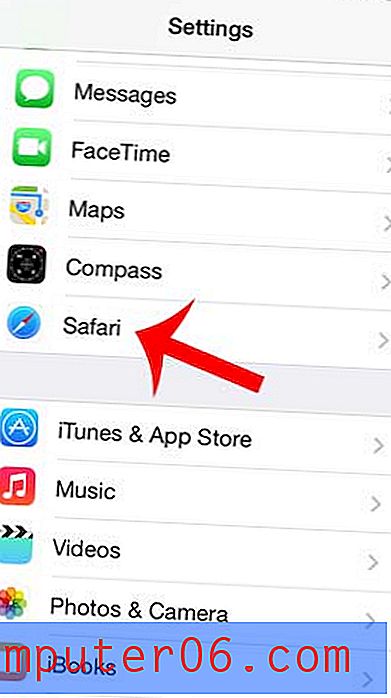
Schritt 3: Berühren Sie die Option Passwörter & AutoFill .
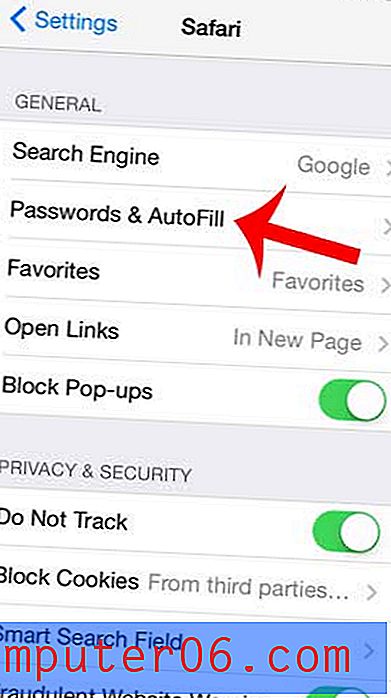
Schritt 4: Berühren Sie die Schaltfläche rechts neben Namen und Kennwörter, um die Funktion zu aktivieren. Sie werden wissen, dass es eingeschaltet ist, wenn die Schaltfläche grün schattiert ist.
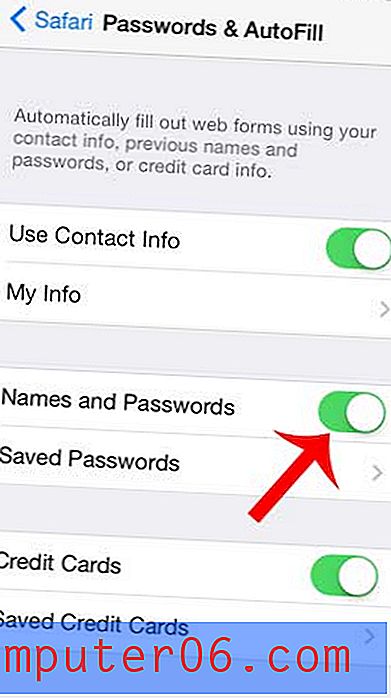
Sie können die Support-Website von Apple besuchen, um mehr über die Funktionen Ihres iPhones zu erfahren.
Möchten Sie ein Passwort löschen, das auf Ihrem iPhone gespeichert wurde? In diesem Artikel erfahren Sie, wie Sie jedes Kennwort löschen können, das Sie in Ihrem Safari-Browser gespeichert haben.



